エクスプローラーを使って語学学習コンテンツを転送する(Windows)
Windowsエクスプローラーを使って、ドラッグアンドドロップで直接プレーヤーに語学学習コンテンツを転送できます。
ご注意
- 電源を接続していないノートパソコンとプレーヤーを接続した場合、ノートパソコンのバッテリーが消耗します。プレーヤーを長時間接続する場合は、パソコンを電源につないでください。
- USBケーブルでプレーヤーとパソコンを接続する。
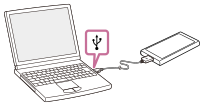
- [WALKMAN]フォルダーを開く。
- Windows 10:
[スタート]メニューから[エクスプローラー]を開き、左画面から[WALKMAN]を選ぶ。 - Windows 8.1:
[デスクトップ]の[エクスプローラー]を開き、[PC]のリストから[WALKMAN]を開く。 - Windows 7:
[スタート]メニューから[コンピューター]−[WALKMAN]を開く。
microSDカードに語学学習コンテンツを転送することもできます。その場合は、[WALKMAN]の代わりにmicroSDカードの名前のフォルダーを選んでください。
- Windows 10:
- [WALKMAN]の[LEARNING]フォルダーを開く。
- パソコン内のファイルやフォルダーを[LEARNING]フォルダーにドラッグアンドドロップする。
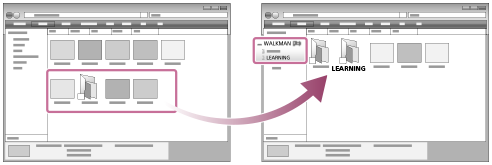
転送が終わったことを確認し、パソコンからプレーヤーを外してください。
ヒント
- プレーヤーでも語学学習コンテンツを準備できます。プレーヤーの音楽ライブラリーから曲やアルバム、アーティストなどを、語学学習ライブラリーに移動することができます。
- 再生画面で、
 −[語学学習へ曲を移動]を選ぶと、選択中の曲を語学学習ライブラリーに移動します。
−[語学学習へ曲を移動]を選ぶと、選択中の曲を語学学習ライブラリーに移動します。 - 曲やアルバム、アーティストのリスト画面で、
 −[語学学習へ曲を移動]を選ぶと、選択中の曲やアルバム、アーティストを語学学習ライブラリーに移動します。
−[語学学習へ曲を移動]を選ぶと、選択中の曲やアルバム、アーティストを語学学習ライブラリーに移動します。
- 再生画面で、
ご注意
- 以下の項目にご注意ください。再生ができなくなります。
- ルートフォルダー内のフォルダー名([LEARNING])を変更しないでください。
- [LEARNING]フォルダー以外に転送しないでください。
- 語学学習コンテンツの転送中にUSBケーブルを抜かないでください。
- プレーヤーの本体メモリーをパソコンで初期化(フォーマット)しないでください。
- 転送した語学学習コンテンツは、お客様個人でお楽しみください。他の目的での使用は、著作権法で禁止されています。
